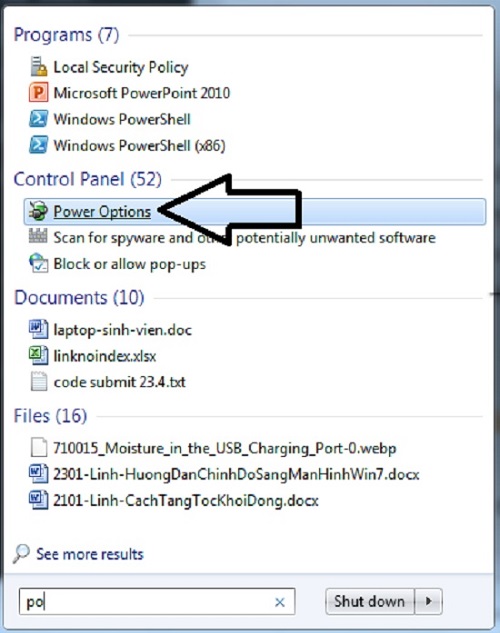Kỹ Thuật
Tắt tính năng tự động điều chỉnh độ sáng màn hình Windows 7
Số lượng máy tính Win 7 được trang bị sẵn cảm biến ánh sáng trên màn hình đã và đang gia tăng với tốc độ chóng mặt. Nhờ đó, Windows cũng có khả năng tự động thay đổi độ sáng màn hình theo điều kiện ánh sáng của môi trường. Tuy nhiên, tính năng này ít nhiều sẽ gây rất khó chịu tới không ít người dùng. Và hôm nay Giatin.com.vn xin hướng dẫn các bạn cách tắt tính năng tự động điều chỉnh độ sáng màn hình Windows 7 đơn giản và hiệu quả. Hãy cùng theo dõi nhé!
Sử dụng chế độ tự động chỉnh độ sáng màn hình Win 7
Chế độ tự động điều chỉnh độ sáng màn hình của Microsoft khá hữu ích, nhưng nó lại nhận lại nhiều phản ứng không tích cực từ người dùng. Tự động điều chỉnh độ sáng màn hình, điều chỉnh liên tục, thời gian giữa các lần điều chỉnh đôi khi chỉ là vài phút. Nhiều người dùng lấy đó làm điều khó chịu vì nó gây mất tập trung, ảnh hưởng tới hiệu quả quan sát và có những điều chỉnh quá đà.
Các bạn có thể dễ dàng tắt chế độ tự động điều chỉnh độ sáng màn hình laptop Win 7 bằng cách:
- Nhấp chuột phải vào icon PIN máy tính trên Taskbar, nhấp vào dòng Power Options.
- Khi giao diện xuất hiện, các bạn hãy tiếp tục chọn vào mục Change Plan Settings
- Sau đó, các bạn chọn vào Change advanced power settings.
- Nhấp chọn Display trong khung bên trái của cửa sổ vừa mở ra.
- Chọn tiếp Enable adaptive brightness, trong nhánh bên dưới vừa hiện ra bạn cài đặt các chế độ đều về tình trạng OFF để tắt hiệu ứng này.
>>> Tham khảo ngay: Cách khắc phục lỗi màn hình máy tính bị xoay ngang trong Win 7, 8, 10
Hướng dẫn tắt tính năng tự động điều chỉnh độ sáng màn hình Windows 7
Cách 1: Tắt tính năng tự động điều chỉnh độ sáng màn hình thông qua Cài đặt hệ thống
- Vào Start -> Settings
- Chọn System
- Tại mục Display, tìm thiết đặt Adjust my screen brightness automatically ở vùng bên phải và gạt nó sang trạng thái Off.
Lưu ý: Với những máy không hỗ trợ tính năng này thì thiết đặt Adjust my screen brightness automatically sẽ không tồn tại ở đây.
>>> Bạn đã biết: Cách ghi âm trên laptop hệ điều hành Windows 7, 10
Cách 2: Tắt tính năng tự động điều chỉnh độ sáng màn hình thông qua Cài đặt Power Plan
- Vào Start -> Settings
- Chọn System
- Chọn mục Power & sleep, sau đó qua mục bên phải chọn Additional power settings tại vùng Related Settings.
- Chọn Change plan settings tại mục Balanced
- Chọn Change advanced power settings
- Tại cửa sổ Power Option, tìm đến Display > Enable adaptive brightness, chuyển sang Off ở cả On battery và Plugged in rồi nhấn OK.
>>> Tham khảo ngay: Cách tắt tự động Update trên Windows 10
Cách 3: Tắt tính năng tự động điều chỉnh độ sáng màn hình thông qua trình quản lý driver card màn hình
- Click chuột phải ở Desktop và chọn Graphics properties… ở trong menu.
- Chọn mục Display
- Bỏ chọn Automatic Display Brightness.
Chúc các bạn thành công!
>>> Đừng bỏ lỡ: Hướng dẫn tắt tính năng tự điều chỉnh độ sáng màn hình windows 10